![]()

![]()
PBRマテリアルを使用するため、このページではShade3D Professional ver.20 以降が必要になります。
網部分で透過ピクセルのあるテクスチャを使用しています。
網部分のテクスチャイメージ
網のテクスチャイメージは、以下のものを用意しました(以下は縮小しています)。
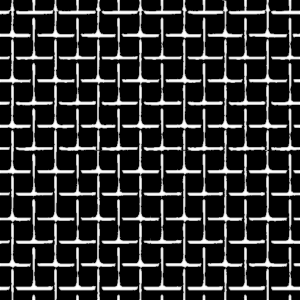
これは、ShadeExplorerより「イメージ」-「02_hard」-「other_trim01.jpg」をインポートしています。
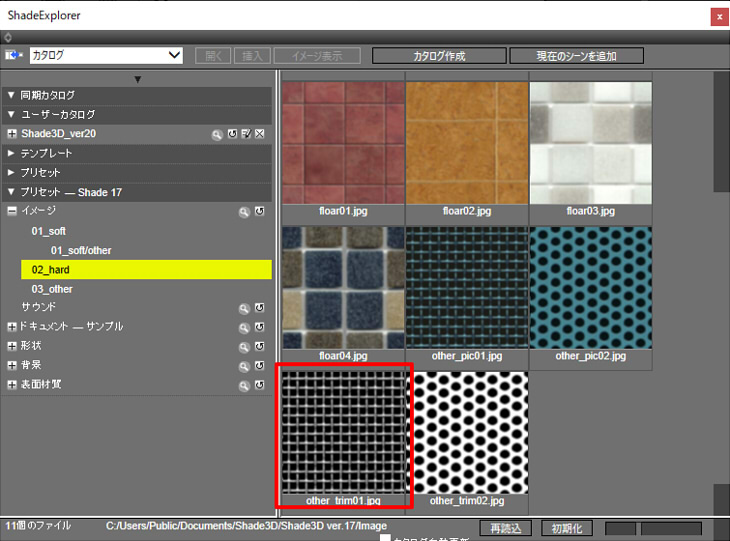
PBRマテリアルを割り当て
「網じゃくし」では、「網」「金属」「取っ手」のPBRマテリアルを割り当てています。

マスターマテリアルとしてそれぞれ「網じゃくし_取っ手」「金属」「網じゃくし_網」という名前で、
PBRマテリアルを形状に割り当てました。
金属 (マスターマテリアル : 金属)
これは「フライパン」のときとほぼ同じPBRマテリアルの指定になります。
以下の画像のオレンジのワイヤーフレーム部分を金属としました。
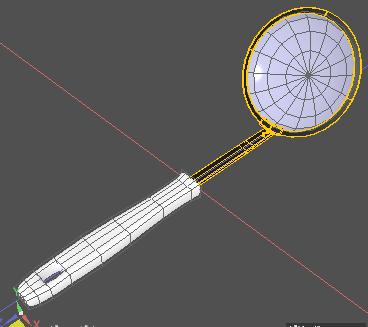
この部分は、ベースカラー RGB(164, 164, 164)、メタリック 1.0、ラフネス 0.4、屈折率 1.5、透明度 0.0、発光 0.0としています。

取っ手 (マスターマテリアル : 網じゃくし_取っ手)
これは「フライパン」のときとほぼ同じPBRマテリアルの指定になります。
少し汚れをつけるために、ノイズパターンのテクスチャを割り当てています。
ノイズパターンのテクスチャについては「「フライパン」のモデリング(PBRマテリアルを割り当て)」もご参照くださいませ。
以下の画像のオレンジのワイヤーフレーム部分を取っ手としました。
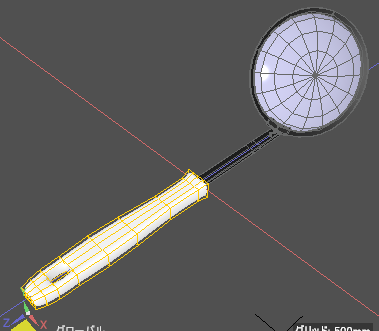
この形状は汚れの表現でテクスチャマッピングを使うため、まずはUV展開を行います。
汚れは薄いため、こだわらなければ「フライパン」の取っ手のように、
ポリゴンメッシュの直方体を生成したときのUVをそのまま使用してもよいかもしれません。
LSCMでのUV展開します。
取っ手のポリゴンメッシュをブラウザで選択し、形状編集モード+稜線選択モードに移行します。
以下の画像の赤い箇所ように稜線を選択し、メインメニューの「選択」-「選択稜線」-「選択された稜線を記憶」を選択します。
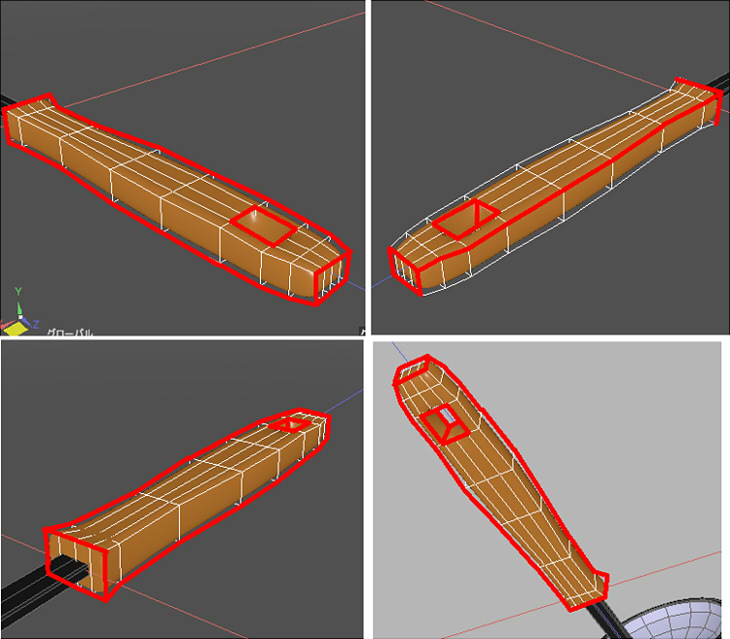
これで「切れ目」(シーム)となるエッジが記憶されました。
UV図面を表示し、UVメニューの「UV作成」を選択。
ツールパラメータの「LSCM」ボタンを押し、「全ての面を展開」ボタンを押します。
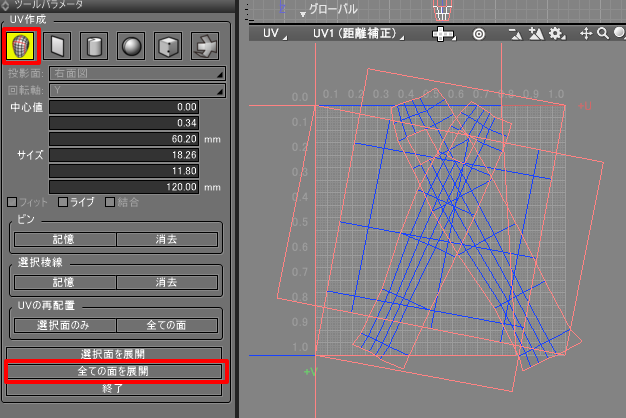
配置を整えるため、ツールパラメータの「UVの再配置」-「全ての面」ボタンを押します。
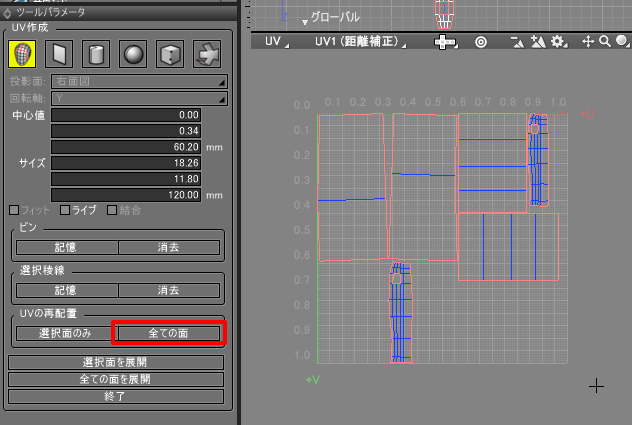
個々の面のグループでUV展開されました。
縮尺が異なるため、面選択モードにして手動で並び替えを行います。
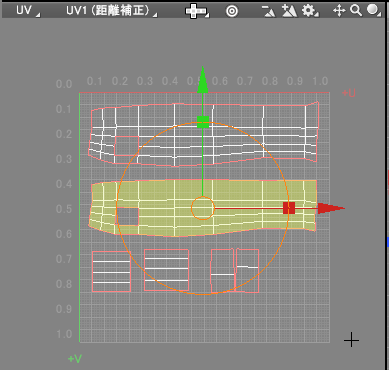
これで取っ手部のUVは整理できました。
次に、PBRマテリアルを割り当てます。
この部分は、ベースカラー RGB(183, 117, 45)、メタリック 0.0、ラフネス 0.4、屈折率 1.5、透明度 0.0、発光 0.0としています。

また、テクスチャマッピングとして以下のベースカラーと法線マップを与えています。
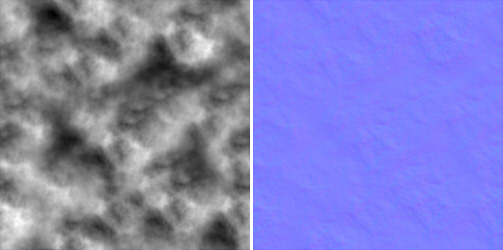
ベースカラーは乗算合成で適用率0.5、
法線は通常合成で適用率0.48としました。
プレビューレンダリングすると、以下のようになります。

網 (マスターマテリアル : 網じゃくし_網)
以下の画像のオレンジのワイヤーフレーム部分を網としました。
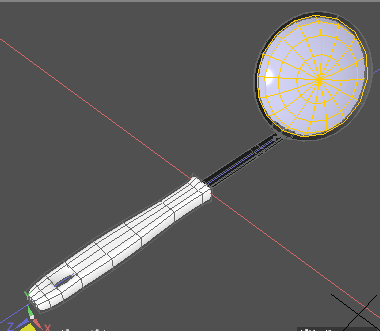
この網部分はポリゴンメッシュで構成され、UVは前回で以下のように割り当て済みです。

PBRマテリアルは、
ベースカラー RGB(200, 200, 200)、メタリック 1.0、ラフネス 0.2、屈折率 1.5、透明度 1.0、発光 0.0を指定しました。

網部分は金属になるため、メタリックは1.0にしています。
マッピングで網のテクスチャを割り当てます。
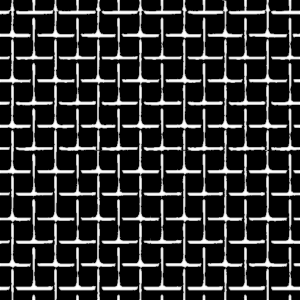
テクスチャの黒い箇所が透過ピクセルになります。
以下のようにマッピングを割り当てました。
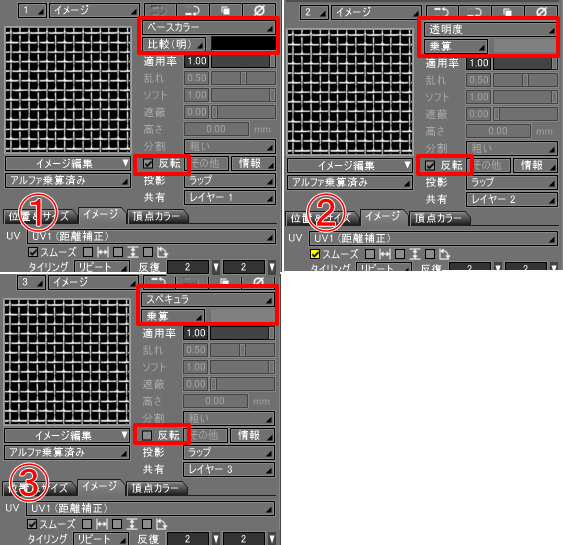
1レイヤ目は「イメージ/ベースカラー」を「比較(明)」合成、色反転をオンにします。
2レイヤ目は「イメージ/透明度」を「乗算」合成、色反転をオンにします。
3レイヤ目は「イメージ/スペキュラ」を「乗算」合成、色反転をオフにします。
これらのPBRマテリアルでの透過ピクセル表現については、
「[ver.20] PBRマテリアルでのテクスチャを使用した透過ピクセルの表現」もご参照くださいませ。
また、マッピングの「イメージ」タブで「反復」を2 x 2 としました。
以上でPBRマテリアルの割り当てが完了しました。
試しに映り込み用の背景を指定し、プレビューレンダリングしました。

仮で割り当てた背景画像を削除し、「網じゃくし.shd」としてファイル保存します。
スタジオシーンでレンダリング
レンダリング結果の確認のため、スタジオシーンに外部参照として「網じゃくし.shd」をインポートします。
スタジオシーンについては、「アセットとして小物をモデリング」の「スタジオシーンを作成」をご参照くださいませ。
プレビューレンダリングすると以下のようになりました。

これで、網じゃくしのモデリングとPBRマテリアル割り当てが完了しました。
網のように細かい模様があり、拡大したときの重要性がない箇所は、
今回の網じゃくしのようにテクスチャを使用すると制作時間を短縮でき、
もしリアルタイム環境に形状を渡す場合はリソースの削減にもつながります。
次回は、別のアセットについて説明していきます。